谁说Mac不能玩游戏?
有了CrossOver,你也能在Mac上玩《黑神话:悟空》《荒野大镖客2》《CS2》《艾尔登法环》等热门游戏啦
-
系统清理+兼容软件套装
-
CrossOver 永久版
-
双人畅玩套装
Mac 爽玩 3A 游戏大作!点我看体验视频

发布时间:2020-10-27 13: 48: 50
iMazing是一款有着强大备份功能的iOS设备管理软件,并且能够同时保留多个历史备份版本,定期为您记忆数据。如图一,可以看到小编的设备有五个版本的备份。所以接下来,小编就来教大家如何管理iMazing中的多个备份。
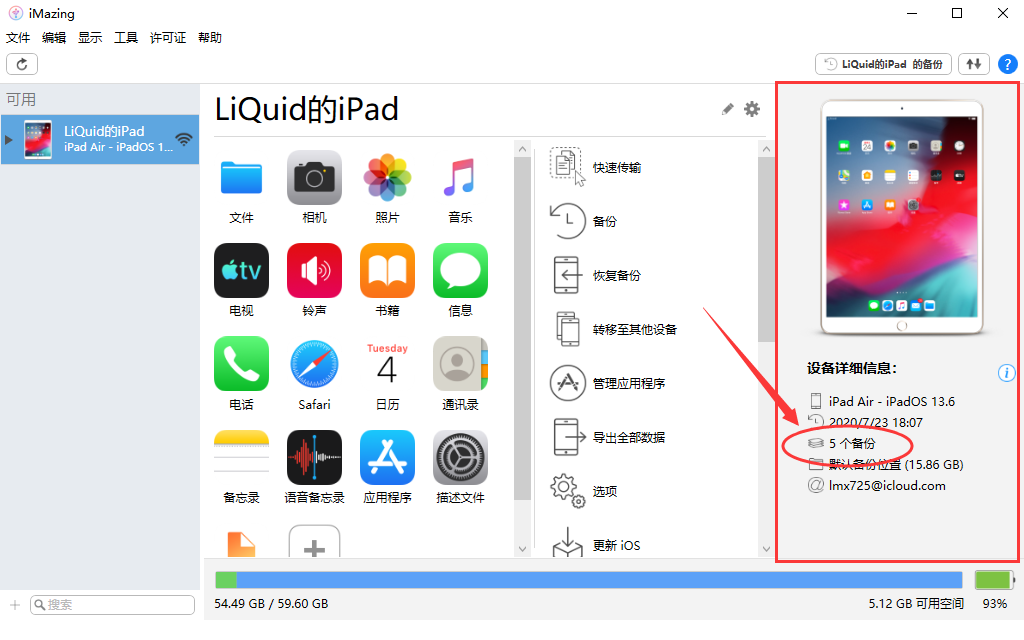
首先通过数据线或Wi-Fi连接iOS设备与电脑(首次连接必须要数据线)。然后点击右上方的“xxx(设备名称)的备份”,如图一红圈内位置。
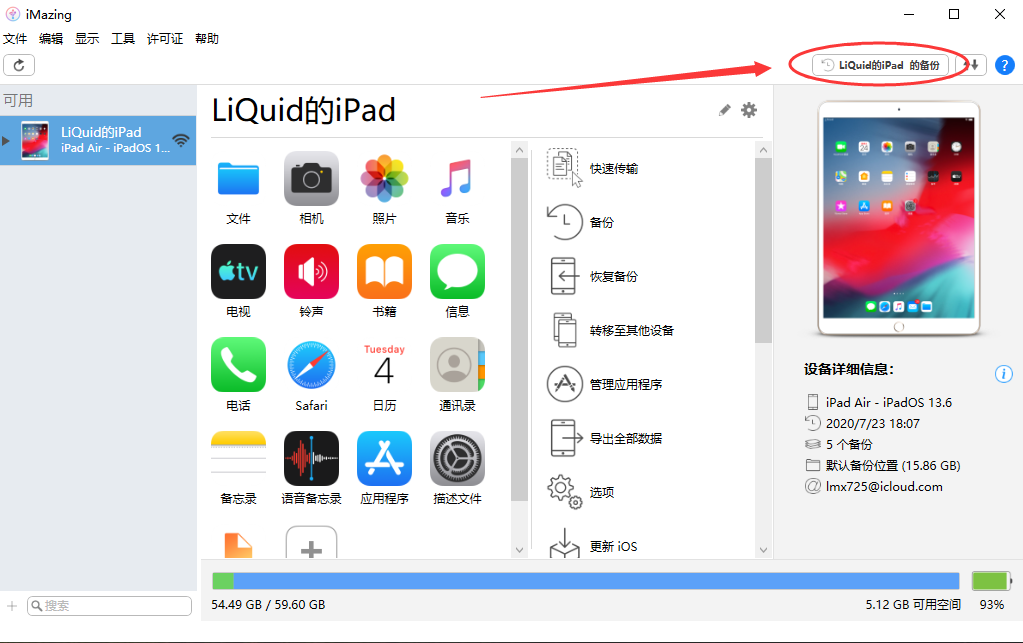
点击后出现图三备份界面。左侧栏:显示该设备所有备份以及一些基本信息;下方栏:快速搜索备份;右侧栏:对设备进行操作。接下来,小编就按照这三个板块详细讲解如何管理备份。
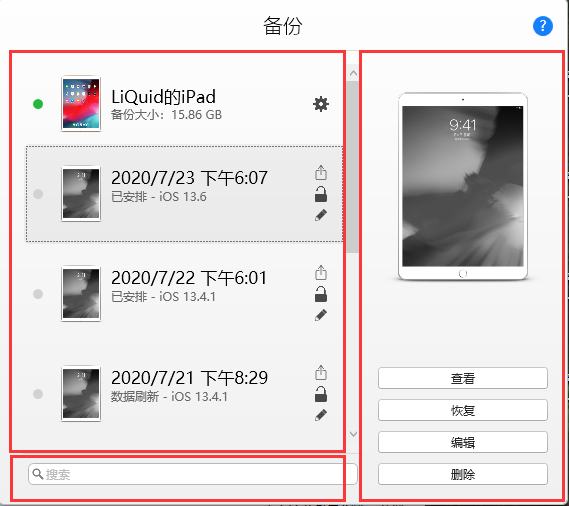
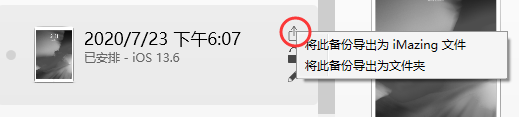
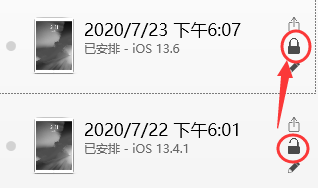
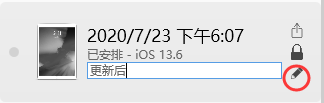
在下方栏输入备份关键信息(时间、系统版本、备注),即可快速搜索到相关的备注。
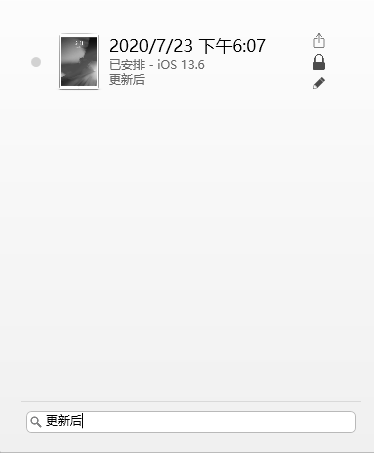
在左侧鼠标点击选中一个备份,即可在右侧选择对该备份的操作。
点击“查看”,即可查看该备份。正在被查看的备份左侧有绿色圆点,其他则为灰色。
点击“恢复”,即可将该备份恢复到连接的设备内。
点击“编辑”,即可在主界面对该备份进行编辑。为了保障用户的数据安全,iMazing会创建一个备份副本供用户编辑,不会对备份原件造成影响。
点击“删除”,即可删除该备份。但被锁定的备份不会被删除,只能解锁后再删除。
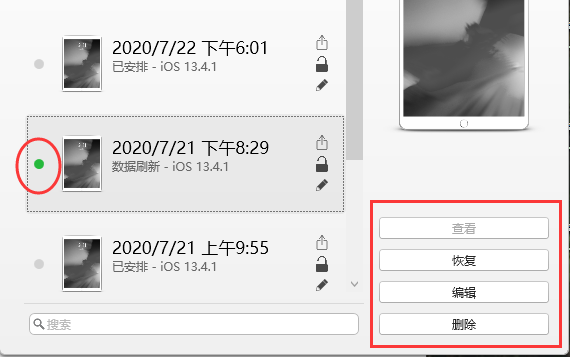
以上就是介绍的如何在iMazing中管理设备多个备份的教程。因为一个设备会有多个不同时间的备份,所以学会管理这些备份还是很重要的。欢迎大家来iMazing中文网站下载体验。
作者:李嘉祺
展开阅读全文
︾